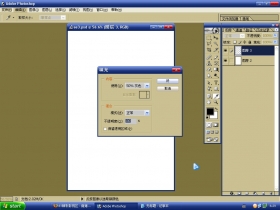新手教程,教你如何做左右对称的图片(3)
来源:上海新足迹
作者:孙掌柜
学习:68547人次
到这里,两张照片的无缝拼接基本上是完成了,但是可能大家觉得并不好看,比如脑袋上的那一撮凸起。所以这里我用了一个讨巧的方法,就是使用裁剪工具,设定比例为1:1,同时适当缩小构图结构,只把相对真实的部分展现出来。由于看不到其他干扰因素,所以真实度也有所提高,当然,裁剪的度由大家自己研究。
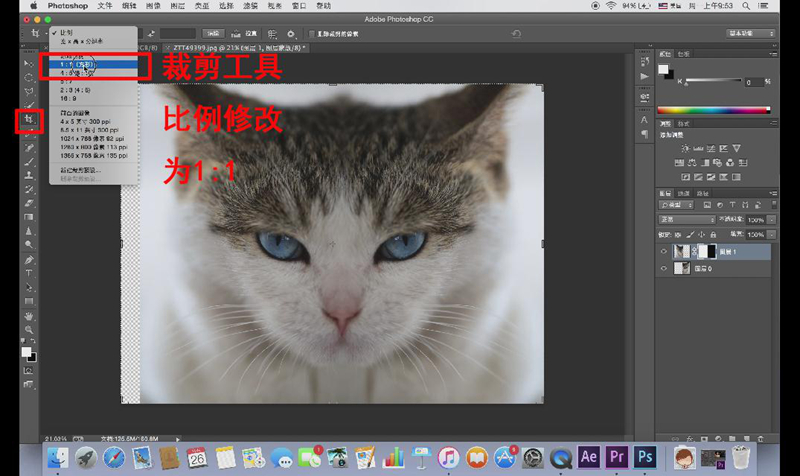
到了这一步,这样一个基本结构有了。
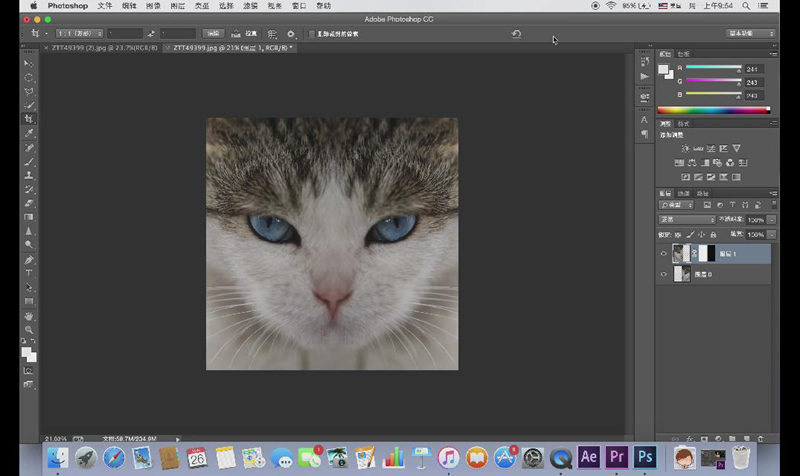
但是大家可以看到最终展示的照片,眼睛、鼻子是彩色的,其他部分是黑色与灰色,更加突出的效果。
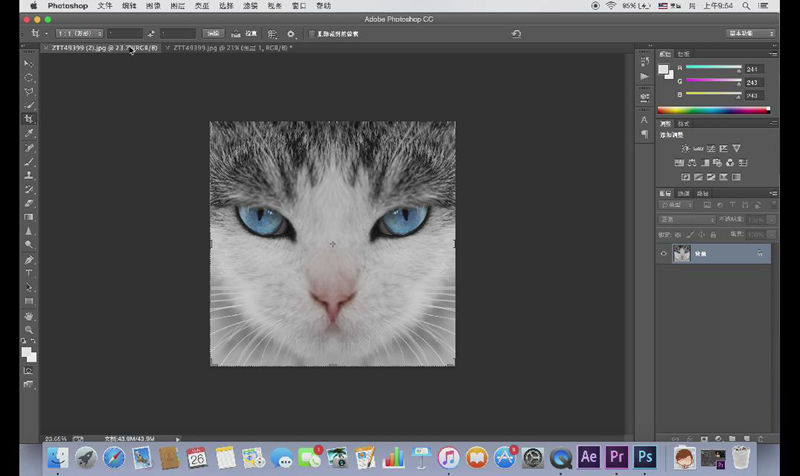
接下来我们需要Ctrl+alt+shift+E进行盖印图层,在盖印图层上我们也可以进行修改甚至是于原片进行混合。
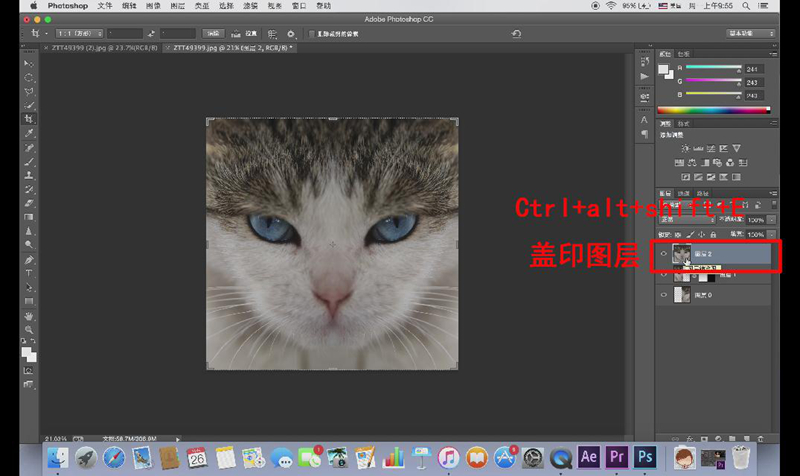
需要黑白效果就是选择图像→调整→黑白,而且黑白相比于去色,可调节度会更高一些。
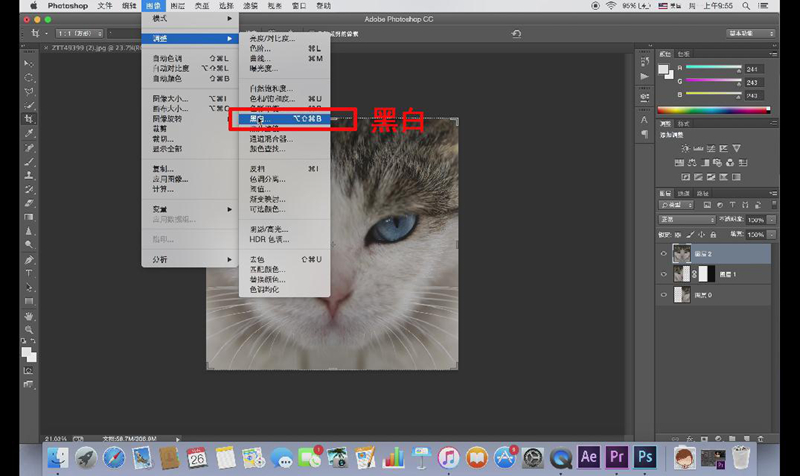
学习 · 提示
相关教程
关注大神微博加入>>
网友求助,请回答!